驱动器不可访问,Windows 11/10 上的参数不正确
如果当您尝试在Windows 11/10USB驱动器或 SD 存储卡时收到错误消息The parameter is wrong(The parameter is incorrect),那么这篇文章旨在帮助您。在这篇文章中,我们将确定可能的原因,并提供您可以尝试帮助您解决问题的适当解决方案。
发生此问题时,您将收到如下所示的错误提示:
Location is not available
Drive is not accessible.
The parameter is incorrect.
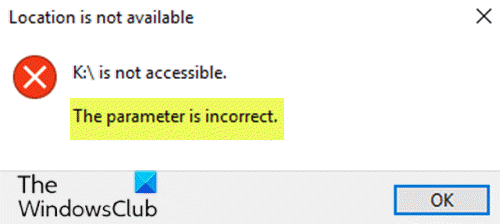
参数不正确(The parameter is incorrect)错误通常会发生,并且由于文件系统损坏和磁盘错误、坏扇区或病毒损坏而使您的设备无法访问。
驱动器(Drive)不可访问,参数不正确
如果您遇到此问题,可以按照以下顺序尝试我们推荐的解决方案,看看是否有助于解决问题。
- 运行 CHKDSK 修复磁盘错误
- 运行 SFC 和 DISM 扫描
- 重新格式化驱动器
让我们看一下关于列出的每个解决方案所涉及的过程的描述。
1]运行CHKDSK修复磁盘错误
CHKDSK是一个本地Windows工具,用于检查和修复硬盘驱动器及其分区上的逻辑文件系统错误或坏扇区。参数不正确(The Parameter is incorrect)错误主要来源于那些逻辑错误。
此解决方案要求您运行CHKDSK并查看问题是否会得到解决。
就是这样:
要运行 CHKDSK,请执行以下操作:
- 按 Windows 键 + R。
- 在“运行”对话框中,键入cmd,然后按CTRL + SHIFT + ENTER以open Command Prompt in admin/elevated mode。
- 在命令提示符窗口中,键入以下命令并按 Enter。
chkdsk /x /f /r
您将收到以下消息:
Chkdsk无法运行,因为该卷正被另一个进程使用。您想安排在下次系统重新启动时检查此卷吗?(是/否)。
- 按键盘上的Y键,然后重新启动计算机,让CHKDSK 检查并修复计算机硬盘上的错误。
如果您在外部驱动器上运行CHKDSK,请改用以下命令。在这里,您应该将 E 替换为外部硬盘驱动器或USB设备的驱动器号。
chkdsk E: /f /x /r
如果问题仍未解决,请继续执行下一个解决方案。
2]运行SFC和DISM扫描
如果您有系统文件错误,您可能会遇到参数不正确(The Parameter is incorrect)错误。
SFC/DISM 是Windows中的 实用程序,允许用户扫描Windows系统文件中的损坏并恢复损坏的文件。
为方便起见,您可以使用以下过程运行扫描。
- 按Windows key + R调用“运行”对话框。
- 在“运行”对话框中,键入记事本(notepad)并按 Enter 键打开记事本。
- 将以下语法复制并粘贴到文本编辑器中。
@echo off date /t & time /t echo Dism /Online /Cleanup-Image /StartComponentCleanup Dism /Online /Cleanup-Image /StartComponentCleanup echo ... date /t & time /t echo Dism /Online /Cleanup-Image /RestoreHealth Dism /Online /Cleanup-Image /RestoreHealth echo ... date /t & time /t echo SFC /scannow SFC /scannow date /t & time /t pause
- 使用名称保存文件并附加.bat 文件扩展名 - 例如; SFC_DISM_scan.bat并在 Save as type 框中选择 All Files 。
- 以管理员权限重复运行批处理文件(run the batch file with admin privilege) (右键单击保存的文件并从上下文菜单中选择 以管理员身份运行(Run as Administrator)),直到它没有报告错误。
- 重新启动您的电脑。
在启动时,查看问题是否已解决。如果不继续下一个解决方案。
3]重新格式化驱动器
此最终解决方案要求您格式化有问题的驱动器。备份您的数据,然后做必要的事情。
注意(NOTE):如果您需要更多帮助,那么这篇文章提供了一些额外的建议——位置不可用,访问被拒绝。
All the best!
Related posts
Recovery Drive已满Windows 11/10;如何释放空间?
如何隐藏Windows 11/10中的Drive
USB Flash Drives Control允许您控制如何使用USB驱动器
USB drive未出现在此PC中,但在Disk Management中可见
如何使用Command Prompt删除或格式化C drive
USB 驱动器的最佳文件格式是什么?
USB Disk Ejector让您在Windows 10中快速删除USB设备
Drive Windows 10中Drive Properties中的Add或删除Hardware tab
无法创建新的Storage Space,0x00000057,Parameter不正确
更改Windows Updates Delivery Optimization Cache Drive
最佳硬Drive encryption软件Windows 10
如何使用带有网络驱动器和位置的文件历史记录来备份数据
Monitor硬盘驱动器SMART属性PassMark DiskCheckup
Cyber Duck:免费FTP,SFTP,WebDAV,Google Drive client用于Windows
Fix BitLocker Drive Encryption不能使用,Error 0x8031004A
如何在Windows 10中清除Mapped Network Drive Cache
USB Flash Drive连接时Keyboard和鼠标停止工作
Add Disk Cleanup右键单击Hard Drives的Context Menu
如何在 Windows 8 中删除映射为驱动器的网络位置
iPhone 外部存储:4 款适用于 iPhone 的最佳闪存驱动器
